Primeros pasos con Supervisión de la infraestructura
Nota: No
Los dos pasos siguientes solo son válidos para la supervisión de los componentes de Provisioning Service y StoreFront.
Paso 1: Instalación de Citrix Infrastructure Monitor
Realice los siguientes pasos para completar la instalación en el componente de destino y establecer una conexión para la recopilación segura de datos.
Paso 1.1: Identificar los componentes de destino
Identifique los componentes de destino, como los servidores de Provisioning Service o StoreFront, que deben supervisarse.
Paso 1.2: Descargar Citrix Infrastructure Monitor
Puede descargar CitrixInfraMonitor.msi desde la página Descargas de Citrix del servidor de destino identificado en el Paso 1.1.
Paso 1.3: Ejecutar Citrix Infrastructure Monitor
Ejecute el instalador de CitrixInfraMonitor.msi en el componente de destino siguiendo las instrucciones del asistente de instalación.
Nota: No
Los usuarios con privilegios administrativos pueden instalar y configurar Citrix Infrastructure Monitor en el componente de destino.
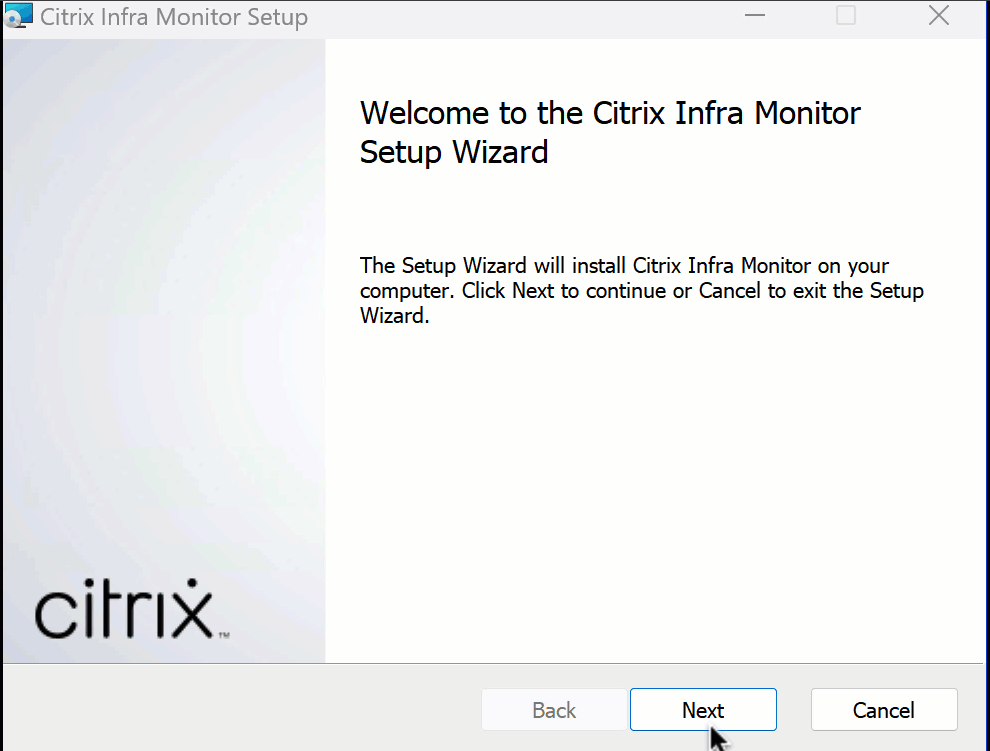
Una vez que la instalación se haya realizado correctamente, puede ver el servicio Citrix Infrastructure Monitor en la sección Servicios:
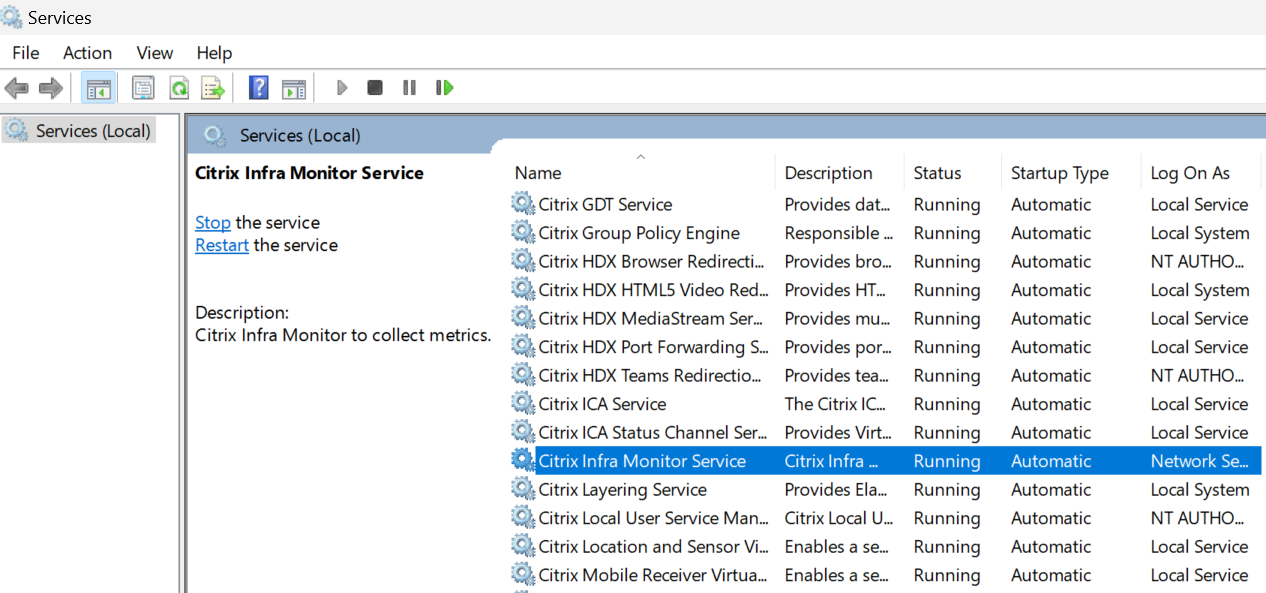
Paso 1.4: Obtener el token de registro
Obtenga el token que se proporciona en el archivo RegistrationToken.txt, en C:\ProgramData\Citrix\InfraMonitor\RegistrationToken.txt en el sistema en el que está instalado Citrix Infrastructure Monitor, y manténgalo listo para su uso en Paso 2: Registrar Citrix Infrastructure Monitor.
Requisitos de puertos
Una vez que haya terminado de instalar CitrixInfraMonitor.msi, el instalador creará una excepción para el puerto 9595. Si usa un firewall de terceros, es posible que tenga que permitir la comunicación TCP para este puerto de forma manual para usar el servicio Citrix Infrastructure Monitoring.
La siguiente tabla proporciona detalles sobre los requisitos de puertos de entrada para las máquinas de Provisioning Service y StoreFront:
| Origen | Dispositivo de destino | Tipo | Puerto | Protocolo | Propósito |
|---|---|---|---|---|---|
| Cloud Connector | Máquina de Provisioning Service o StoreFront | TCP | 9595 | HTTP o HTTPS | Llamada para recopilar métricas de la máquina de Provisioning Service o StoreFront. |
Nota: No
Las máquinas de Provisioning Service y StoreFront no realizan ninguna llamada saliente para el servicio de supervisión de la infraestructura.
Paso 2: Registrar Citrix Infrastructure Monitor
Puede registrar Citrix Infrastructure Monitor de la siguiente manera:
Uso de la IU de Supervisar
Siga estos pasos para completar el registro en la interfaz de usuario de Supervisar.
Paso 2.1: Ir a la página Conectar componentes de Citrix
Haga clic en Parámetros > Conecte componentes de Citrix > Administrar.
Or,
Haga clic en Infraestructura > Administrar.
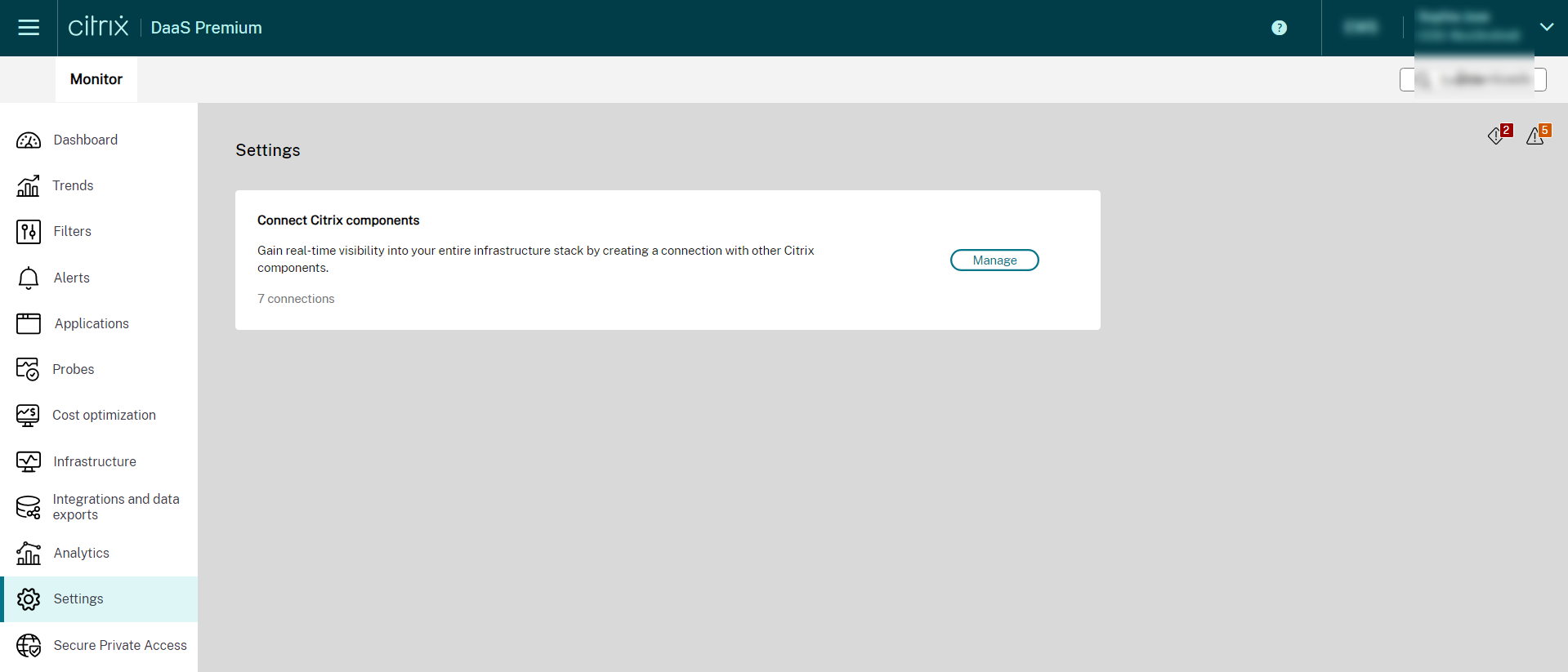
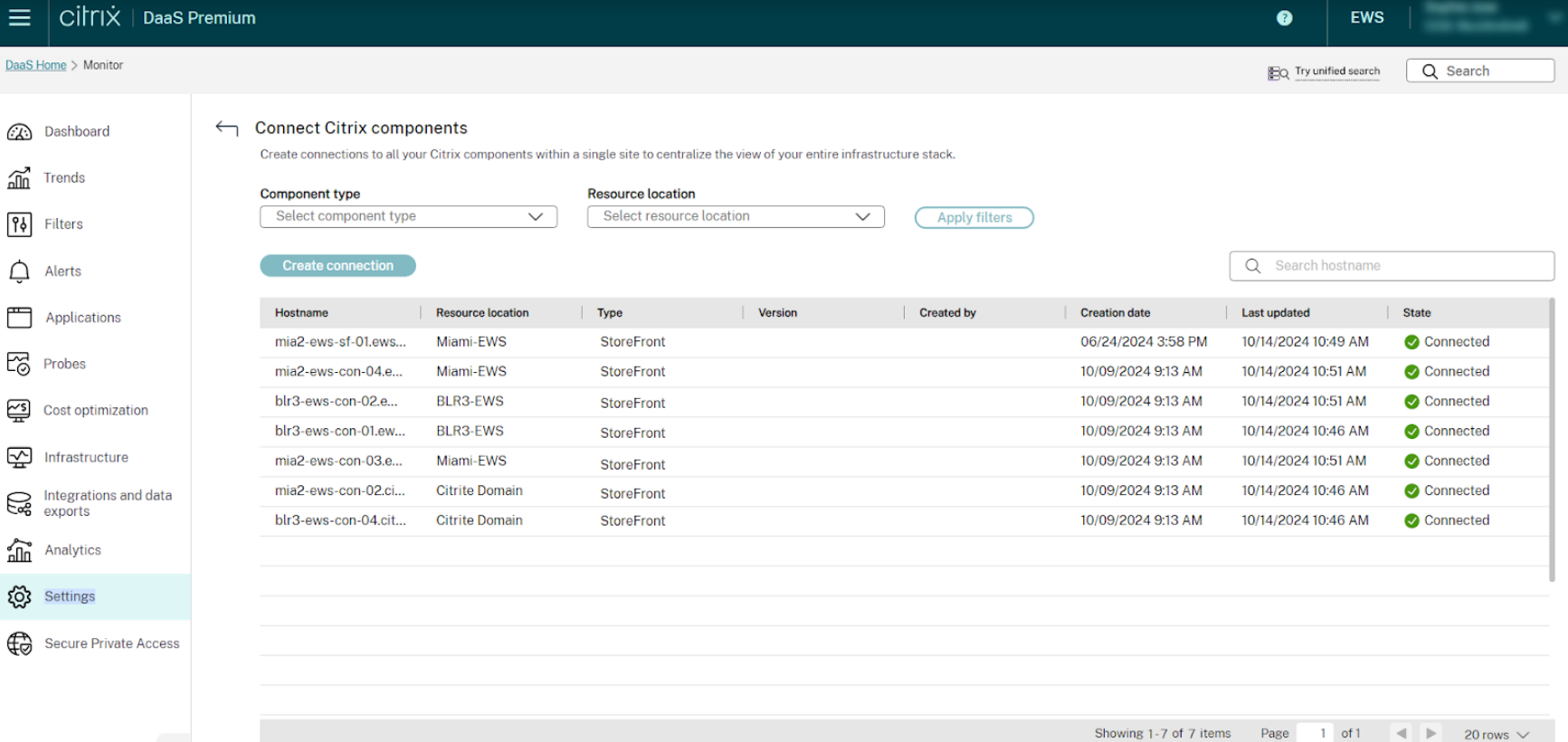
Paso 2.2: Introducir detalles de los componentes
En la pantalla Conectar componentes de Citrix, haga clic en Crear conexión. Aparecerá la ventana Crear una conexión.
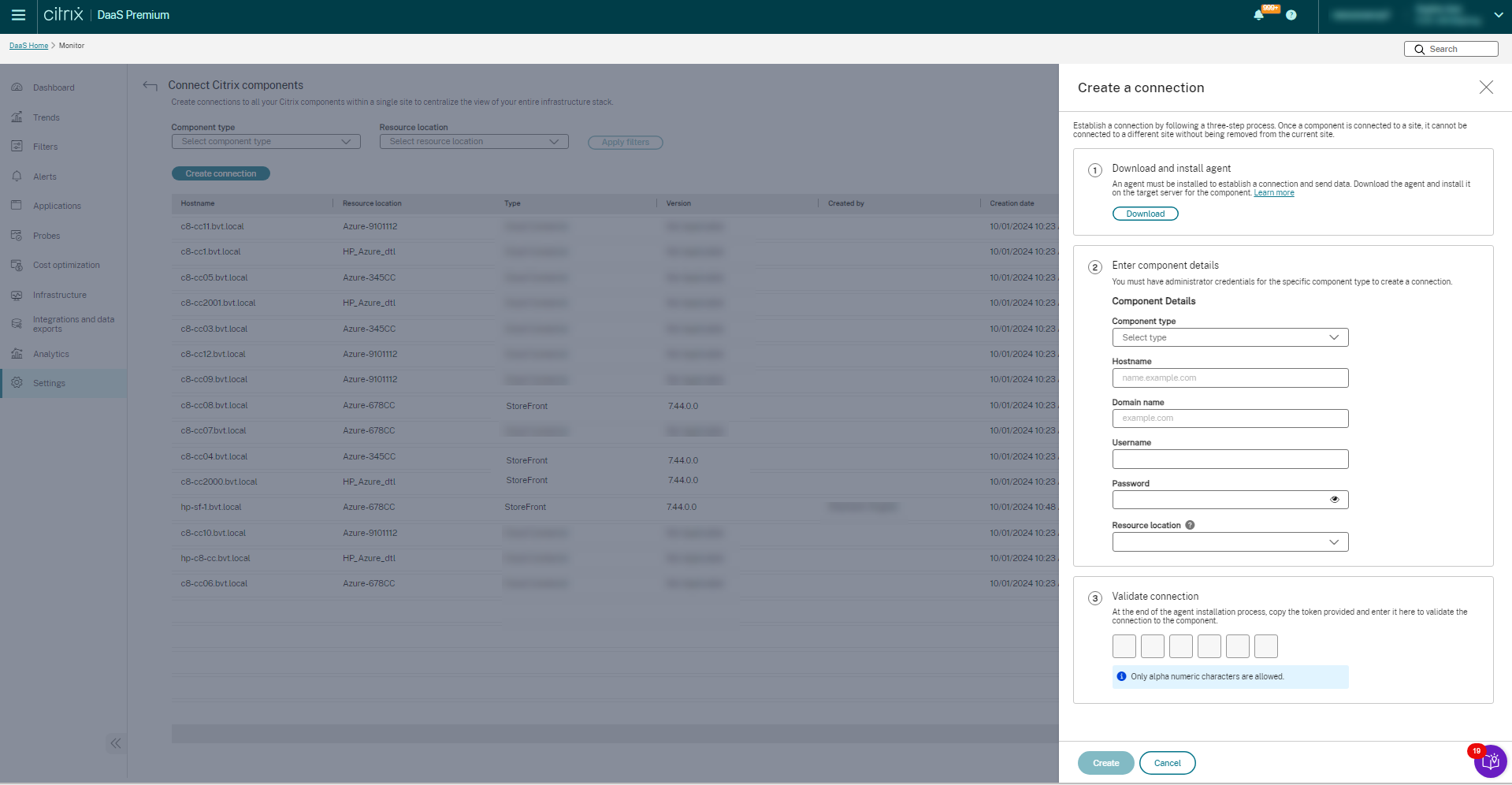
Asegúrese de que citrixinframonitor.msi se haya descargado e instalado en el destino. Para obtener más información, consulte el Paso 1 de este documento. Siga las instrucciones de la pantalla y complete los detalles del componente necesarios para establecer una conexión segura.
- Seleccione un tipo de componente en la lista desplegable. Puede ser Provisioning Service o StoreFront.
- Introduzca el nombre de host.
- Introduzca el nombre de dominio.
- Introduzca el nombre de usuario de la máquina de Provisioning Service o StoreFront.
- Introduzca la contraseña de la máquina de Provisioning Service o StoreFront.
- Seleccione la ubicación de recursos.
Paso 2.3: Autorizar la conexión
Obtenga el token de Citrix Infrastructure Monitor del archivo RegistrationToken.txt en C:\ProgramData\Citrix\InfraMonitor\RegistrationToken.txt del sistema en el que está instalado Citrix Infrastructure Monitor.
Introduzca los detalles del token en la interfaz de usuario de Director. Esto autoriza la conexión entre el sitio y el componente.
El texto del token presente en el archivo RegistrationToken.txt se regenera al reiniciar el servicio Citrix Infrastructure Monitor. Una vez que el registro se haya realizado correctamente, el archivo del token se eliminará de la máquina. Si necesita crear un archivo de token nuevo por cualquier motivo, reinicie el servicio Citrix Infrastructure Monitor. Por motivos de seguridad, el archivo de token se elimina después de tres intentos fallidos de registro con un token no válido.
Paso 2.4: Crear conexión
Una vez rellenados los detalles, haga clic en Crear. La conexión creada está disponible en la lista de conexiones de la página Conectar componentes de Citrix.
Usar Remote PowerShell SDK
Nota: No
La versión mínima requerida de PoshSDK es 7.42.26154.48609 o posterior.
-
Asegúrese de que se cumplen los requisitos mencionados en la sección Requisitos previos.
-
Ejecute el siguiente comando de PowerShell para registrar Citrix Infrastructure Monitor:
Add-MonitorDirectorAgent -Fqdn <FQDN of component> -Component <component> -AdminAddress localhost:19097 -ResourceLocationId <resourceLocationID> -Domain <domain> -Username <username> -Password <password> -Token <token> <!--NeedCopy-->
Nota: No
El nombre de usuario y la contraseña son parámetros opcionales. Sin embargo, si no proporciona estos parámetros, algunas de las métricas no estarán disponibles para usted.
Los parámetros del comando anterior son los siguientes:
| Parámetro | Descripción |
|---|---|
Fqdn |
FQDN del servidor de Provisioning Service o StoreFront. |
Component |
El componente que está incorporando. Por ejemplo: Provisioning Service o SF. Provisioning Service representa Citrix Provisioning y SF son las siglas de StoreFront. |
ResourceLocationId |
El ID de la ubicación de recursos del sitio. Para obtener este valor, seleccione el botón ID situado debajo del nombre de la ubicación de recursos en la página Ubicaciones de recursos, en Citrix Cloud. |
Domain |
El dominio del que forman parte todos los componentes. |
Username |
Nombre de usuario del usuario administrador. |
Password |
Contraseña del usuario administrador. |
Token |
Obtenga el token de Citrix Infrastructure Monitor del archivo RegistrationToken.txt en C:\ProgramData\Citrix\InfraMonitor\RegistrationToken.txt del sistema en el que está instalado Citrix Infrastructure Monitor. |
Nota: No
El texto del token presente en el archivo
RegistrationToken.txtse regenera al reiniciar el servicio Citrix Infrastructure Monitor. Una vez que el registro se haya realizado correctamente, el archivo del token se eliminará de la máquina. Si necesita volver a registrarlo, reinicie el servicio Citrix Infrastructure Monitor.Por motivos de seguridad, el archivo de token se elimina después de tres intentos fallidos de registro con un token no válido.
Una vez que haya registrado correctamente la máquina de Provisioning Service o StoreFront, los detalles del nombre de la máquina aparecen en la ficha Supervisar > Infraestructura.
Un ejemplo de comando para registrarse en Citrix Infrastructure Monitor es el siguiente:

[Opcional] Pasos para configurar HTTPS para Citrix Infrastructure Monitor
Nota: No
El servicio Citrix Infrastructure Monitor también funciona en modo HTTP y, en este caso, no se requiere la siguiente configuración. Sin embargo, le recomendamos que lo use en modo https. Siga estos pasos solo si necesita configurar https para Citrix Infrastructure Monitor.
Paso 1: Cargar el certificado en la máquina
-
Obtenga un certificado PFX para la máquina en la que esté instalado Citrix Infrastructure Monitor. Para obtener más información sobre la generación de archivos PFX, consulte How to create a PFX file.
Nota: No
También puede usar archivos PFX protegidos con contraseña.
-
Cargue el certificado en la máquina en cualquier ubicación.
Paso 2: Importar el certificado en certificados informáticos
- Haga clic en Inicio > Ejecutar >, escriba
mmcy, a continuación, haga clic en Aceptar. Aparece la ventana Consola 1 - [Raíz de la consola]. -
En el menú Archivo, haga clic en Agregar o quitar complemento. Aparece la ventana Agregar o quitar complementos.
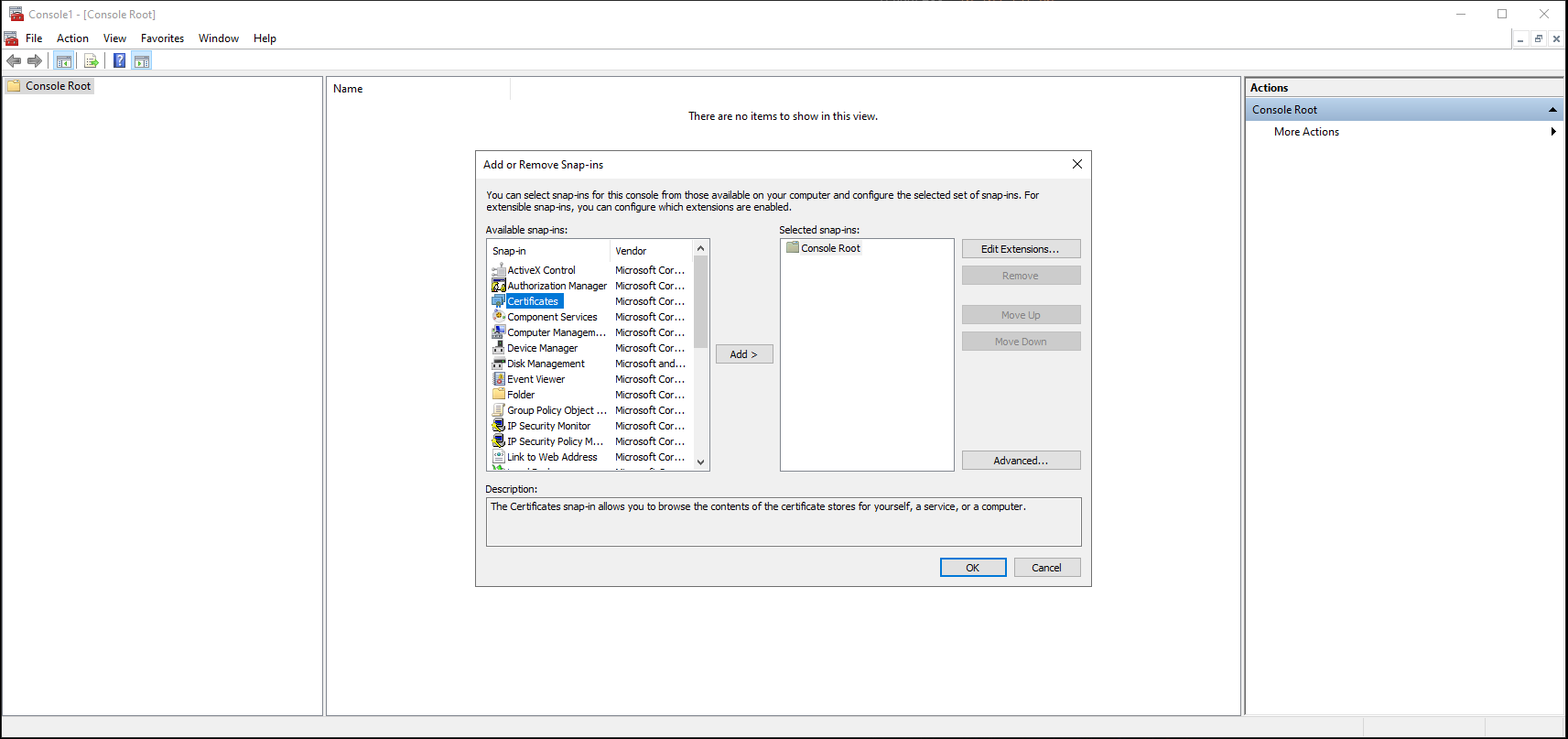
-
En Complemento, haga doble clic en Certificados. Aparece la ventana Complemento de certificados.
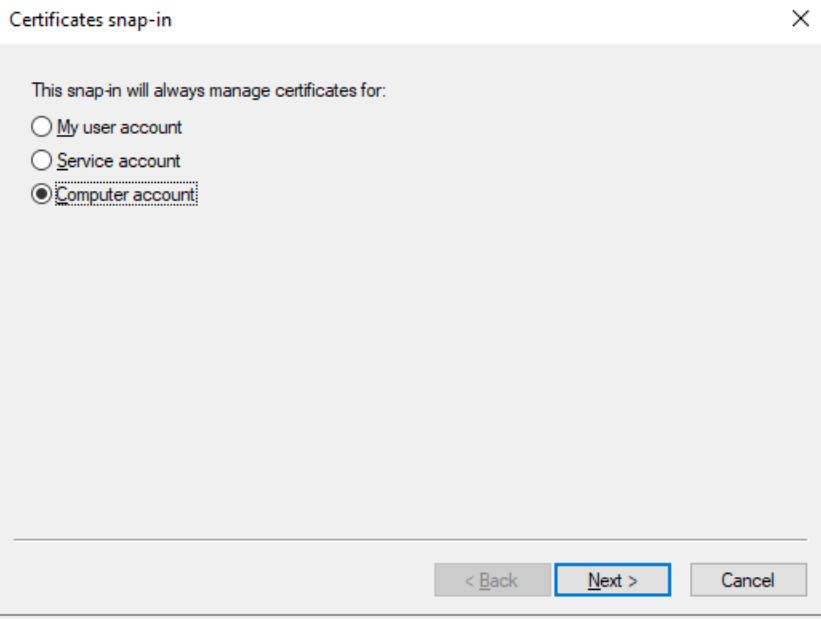
-
Seleccione Cuenta de equipo y, a continuación, haga clic en Siguiente. Aparece la ventana Seleccionar equipo.

- Seleccione Equipo local.
- Haga clic en Finish. La sección Certificados (equipo local) aparece en la lista de complementos seleccionados para la nueva consola.
- Haga clic en Aceptar.
-
Expanda Certificados y haga clic con el botón secundario en Personal > Todas las tareas > Importar. Aparecerá el Asistente para importación de certificados.
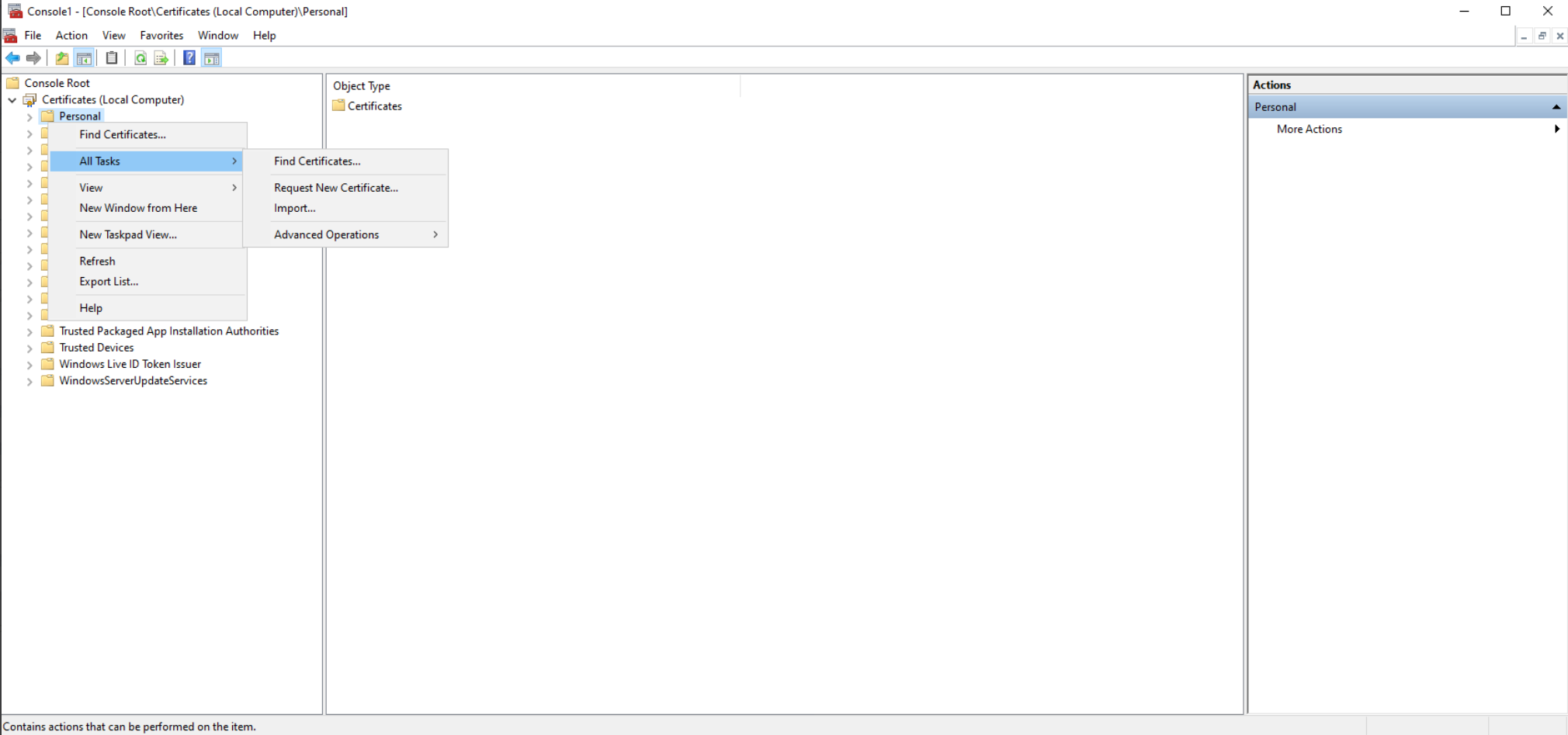
-
Seleccione Siguiente > Buscar archivos. Vaya a la ubicación en la que cargó el archivo PFX, cambie el tipo de archivo a Todos los archivos y, a continuación, seleccione el certificado PFX correspondiente.
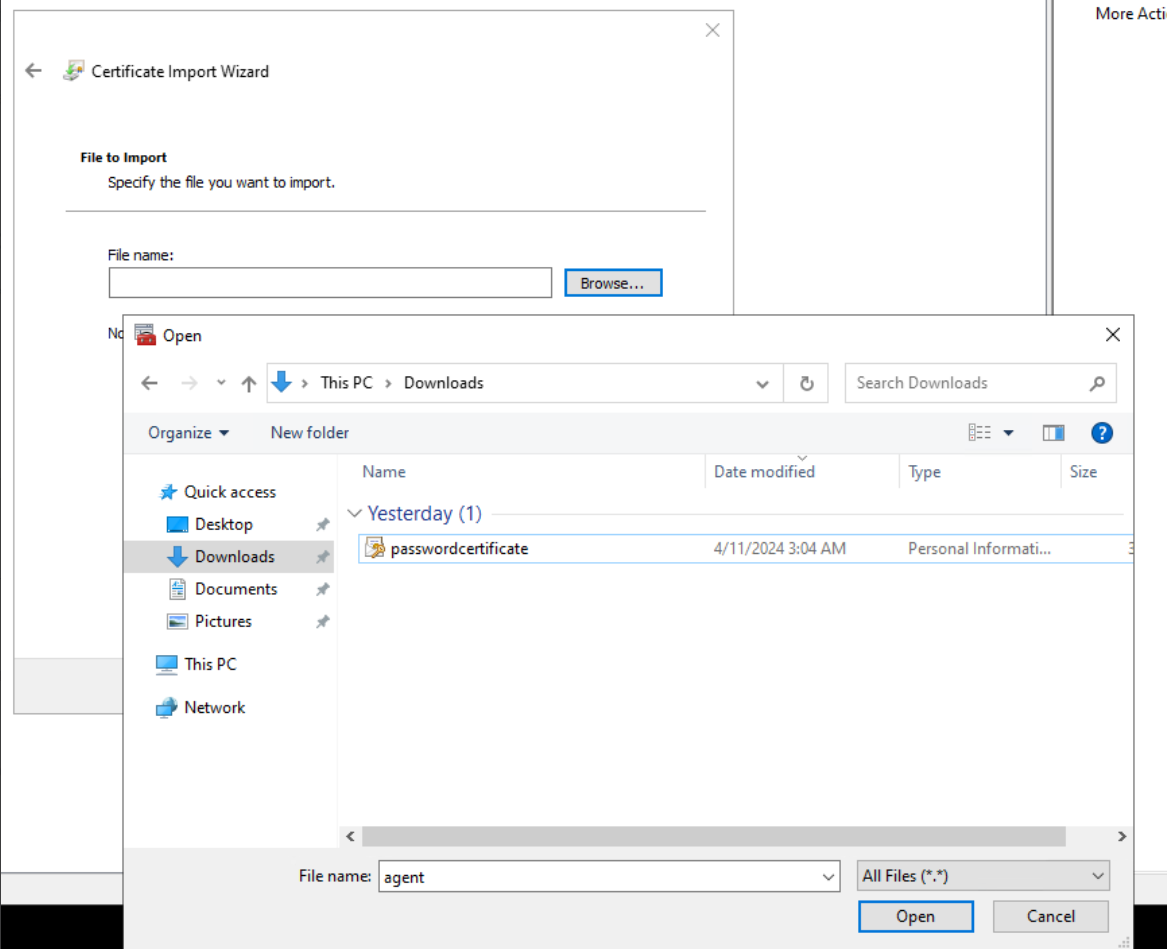
- Introduzca la contraseña de PFX. Puede dejar el campo en blanco si no hay ninguna contraseña.
- Haga clic en Siguiente.
-
Para el almacén de certificados, asegúrese de que la opción Colocar todos los certificados en el siguiente almacén esté seleccionada y de que el almacén de certificados esté seleccionado como Personal.
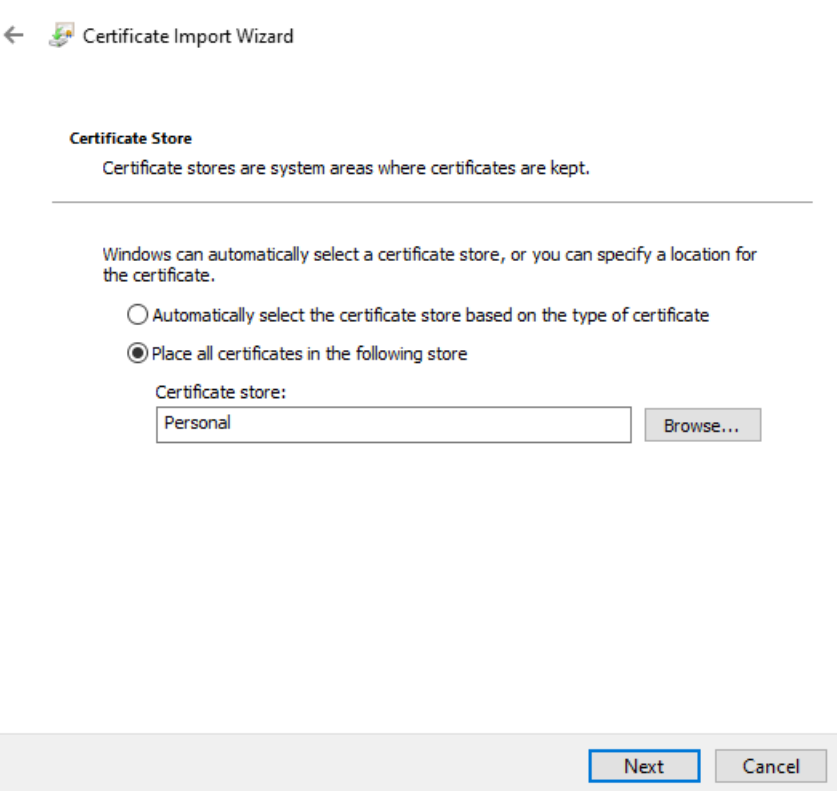
- Haga clic en Siguiente.
- Revise los detalles y haga clic en Finalizar.
- Espere la confirmación. Aparece un mensaje que indica que la importación se realizó correctamente.
- Vaya a Certificados > Personal y asegúrese de que el certificado esté presente.
- Elimine el archivo de certificado PFX de la máquina.
Paso 3: Proporcionar acceso de lectura al certificado
- Haga clic con el botón secundario en el certificado importado > Todas las tareas > Administrar claves privadas.
- En el cuadro de diálogo que se abre, seleccione Agregar y, a continuación, busque Servicio de red. Haga clic en Aceptar.
- Seleccione SERVICIO DE RED en nombres de usuario o grupo.
- Permita el acceso de lectura en Permisos de SERVICIO DE RED.
- Haga clic en Aceptar.
Paso 4: Obtener la huella digital
- Haga doble clic en el certificado importado.
- En el cuadro de diálogo que se abre, vaya a la ficha Detalles y desplácese a la sección inferior.
-
Haga clic en Huella digital.
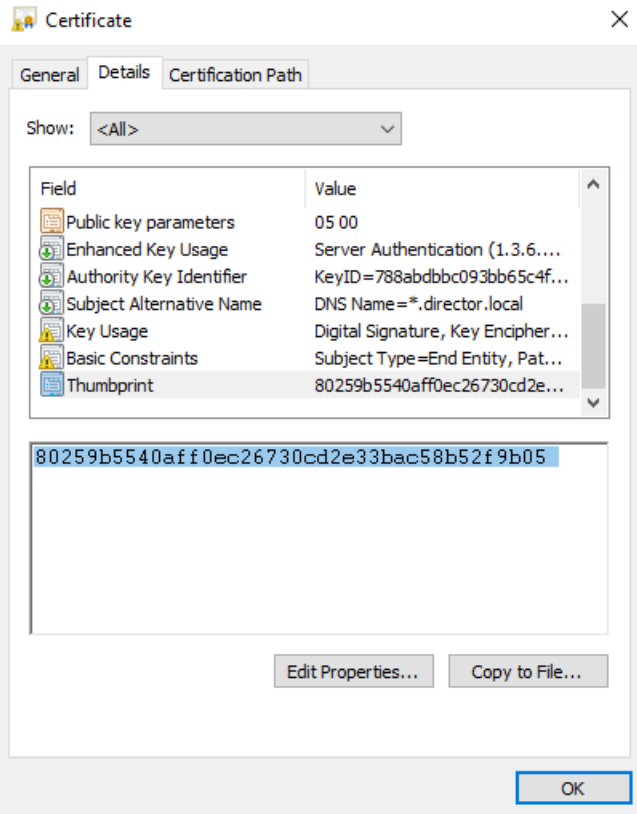
- Copie el valor y manténgalo listo para el siguiente paso.
Paso 5: Configurar la variable de entorno
- Abra Panel de control.
- Busque el entorno y seleccione Editar las variables de entorno del sistema.
-
En Variables del sistema (para todos los usuarios), haga clic en Nuevo.
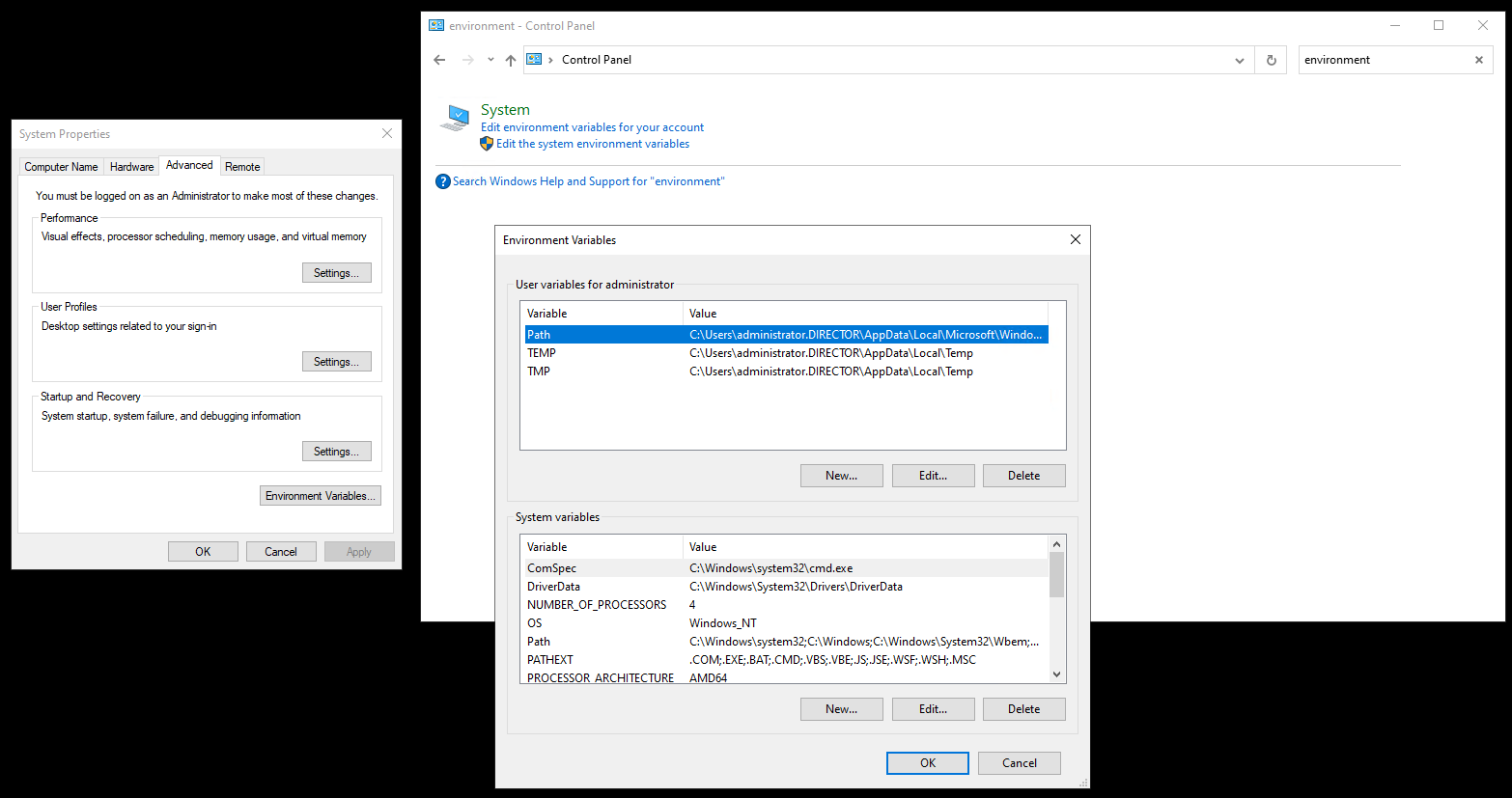
- Especifique el nombre de la variable como DIRECTOR_AGENT_HTTPS_CERTIFICATE_THUMBPRINT.
- Especifique la huella digital del paso anterior en el valor Variable.
- Haga clic en Aceptar.
Paso 6: Reiniciar CitrixInfraMonitorService
-
Abra PowerShell y ejecute el siguiente comando:
Restart-Service CitrixInfraMonitorService <!--NeedCopy--> -
Asegúrese de que HTTPS esté habilitado. Para ello, capture el módulo CitrixInfraMonitorService y busque la línea de registro Start to listen on HTTPS.
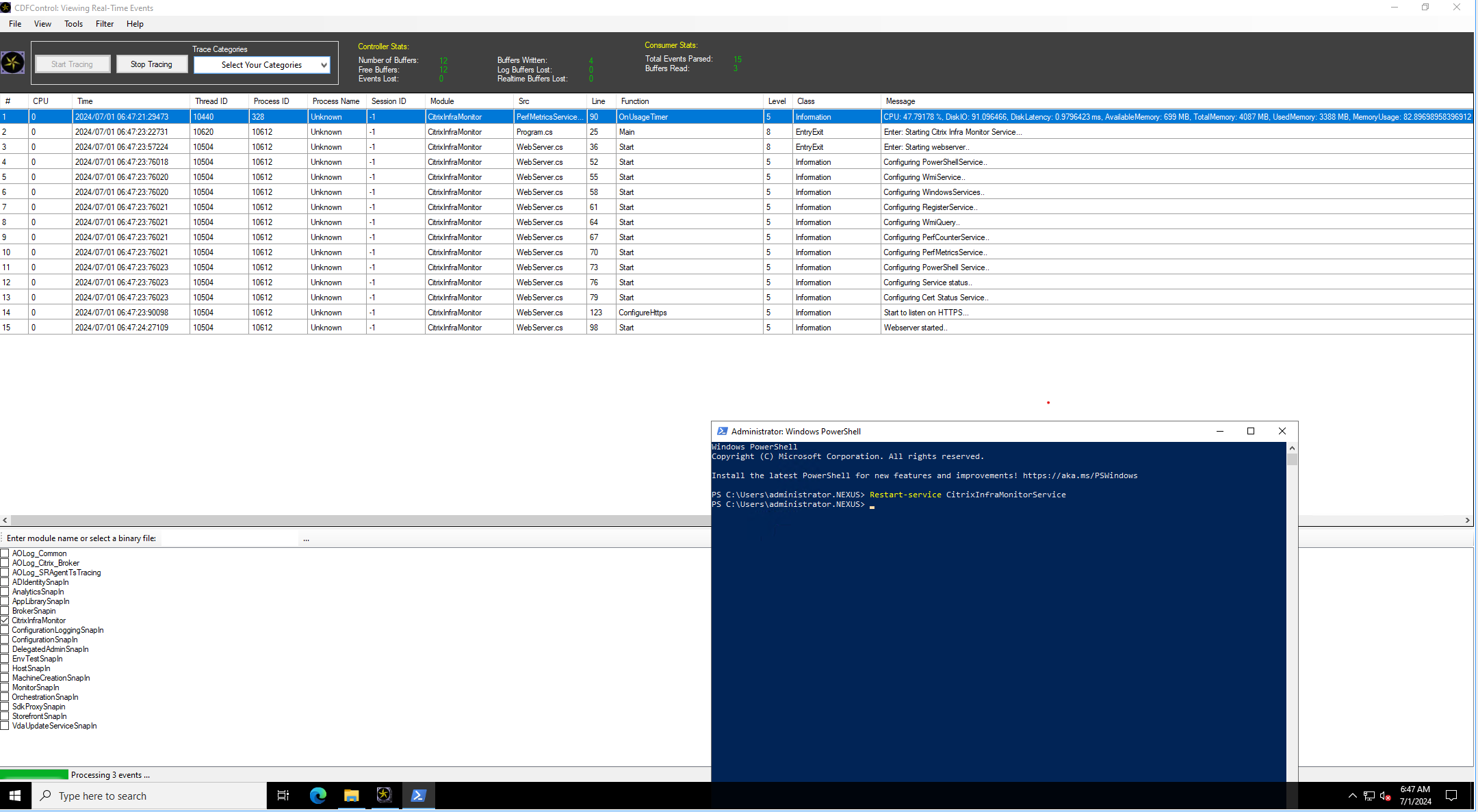
Paso 7: Habilitar HTTPS en la configuración de Supervisar
Puede habilitar HTTPS en el servicio Supervisar mediante Remote PowerShell SDK.
Nota: No
La versión mínima requerida de PoshSDK es 7.44.26401.2361 o posterior.
-
Asegúrese de que se cumplen los requisitos mencionados en la sección Requisitos previos.
-
Ejecute el siguiente comando de PowerShell para habilitar HTTPS en la configuración de Supervisar:
Set-DirectorAgentHttps -AdminAddress localhost:19097 -EnableHttps $true <!--NeedCopy-->
Nota: No
Para verificar el valor de configuración existente, ejecute el comando <
Get-DirectorAgentHttps -AdminAddress localhost:19097.Si necesita inhabilitar HTTPS en la configuración de Supervisar, ejecute el comando
Set-DirectorAgentHttps -AdminAddress localhost:19097 -EnableHttps $false.
En este artículo
- Paso 1: Instalación de Citrix Infrastructure Monitor
- Paso 2: Registrar Citrix Infrastructure Monitor
-
[Opcional] Pasos para configurar HTTPS para Citrix Infrastructure Monitor
- Paso 1: Cargar el certificado en la máquina
- Paso 2: Importar el certificado en certificados informáticos
- Paso 3: Proporcionar acceso de lectura al certificado
- Paso 4: Obtener la huella digital
- Paso 5: Configurar la variable de entorno
- Paso 6: Reiniciar CitrixInfraMonitorService
- Paso 7: Habilitar HTTPS en la configuración de Supervisar